Page 1
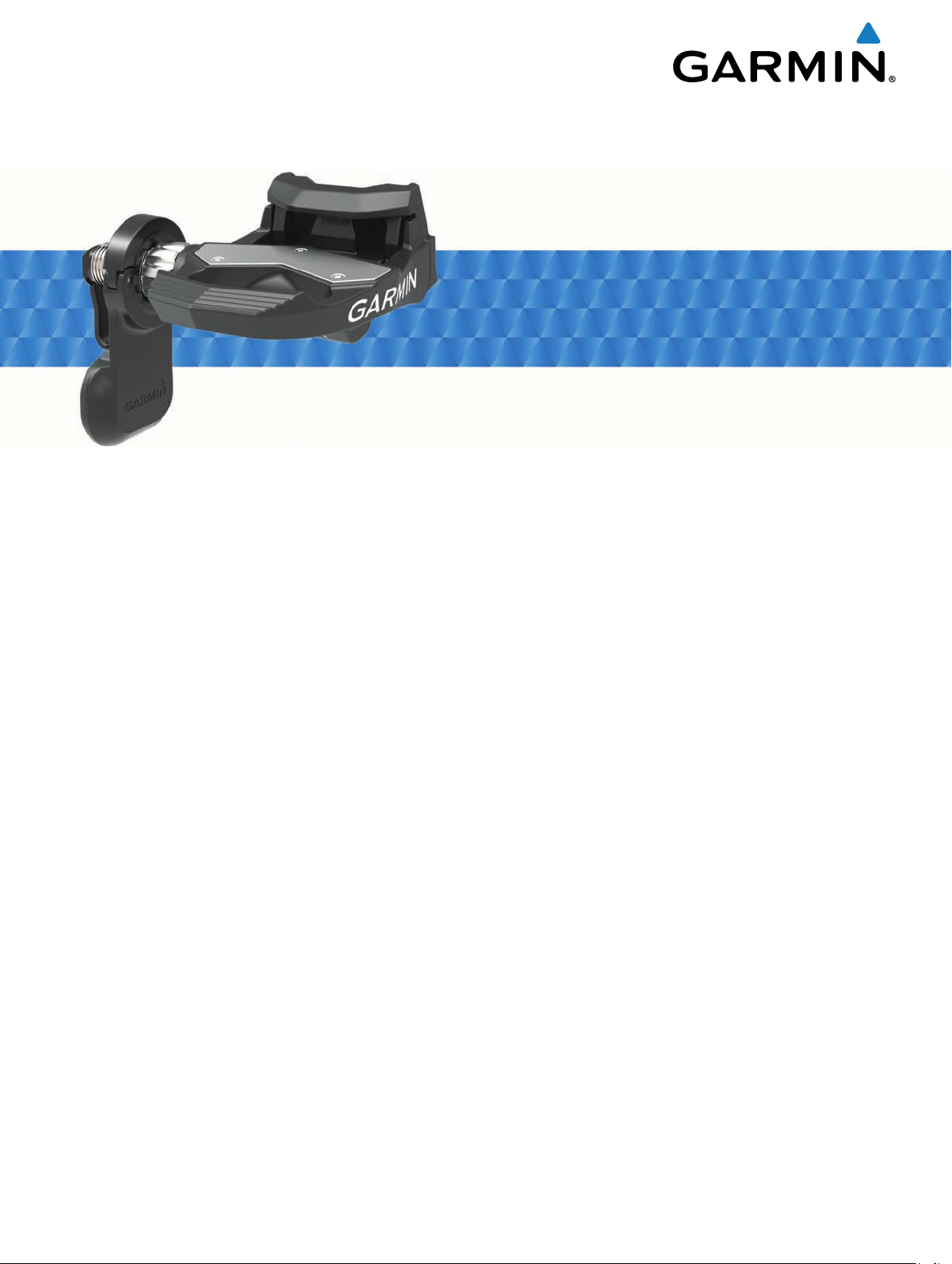
Vector™ 2 en
Gebruikershandleiding
Vector 2S
Juli 2015 Gedrukt in Taiwan 190-01867-35_0B
Page 2
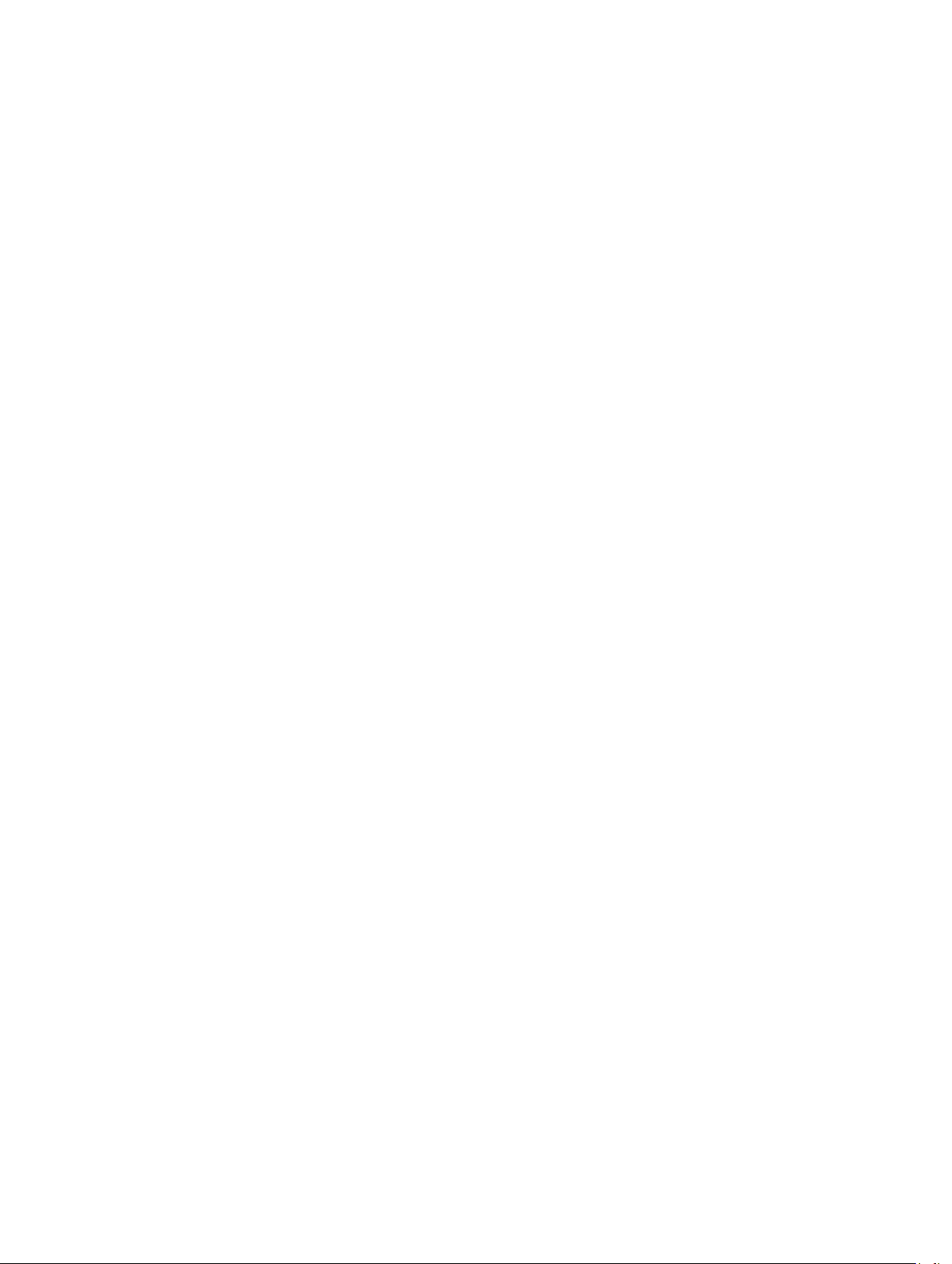
Alle rechten voorbehouden. Volgens copyrightwetgeving mag deze handleiding niet in zijn geheel of gedeeltelijk worden gekopieerd zonder schriftelijke
toestemming van Garmin. Garmin behoudt zich het recht voor om haar producten te wijzigen of verbeteren en om wijzigingen aan te brengen in de inhoud van
deze handleiding zonder de verplichting te dragen personen of organisaties over dergelijke wijzigingen of verbeteringen te informeren. Ga naar
www.garmin.com voor de nieuwste updates en aanvullende informatie over het gebruik van dit product.
Garmin®, het Garmin logo,
ANT+
®
®
,
en Forerunner® zijn handelsmerken van Garmin Ltd. of haar dochtermaatschappijen, geregistreerd in de Verenigde
Edge
Staten en andere landen. ANT Agent™, fēnix®, Garmin Connect™, USB ANT Stick™ en Vector™ zijn handelsmerken van Garmin Ltd. of haar
dochtermaatschappijen. Deze handelsmerken mogen niet worden gebruikt zonder de uitdrukkelijke toestemming van Garmin.
Het merk en de logo's van Bluetooth® zijn eigendom van Bluetooth SIG, Inc. en voor het gebruik van deze merknaam door Garmin is een licentie verkregen.
Exustar™ is een handelsmerk van Exustar Enterprise Co. Ltd. Mac® is een geregistreerd handelsmerk van Apple Computer, Inc. Shimano® is een geregistreerd
handelsmerk van Shimano, Inc. Training Stress Score™ (TSS), Intensity Factor™ (IF) en Normalized Power™ (NP) zijn handelsmerken van Peaksware, LLC.
Windows® is een geregistreerd handelsmerk van Microsoft Corporation in de Verenigde Staten en andere landen. Overige handelsmerken en merknamen zijn
het eigendom van hun respectieve eigenaars.
Dit product is ANT+® gecertificeerd. Ga naar www.thisisant.com
/directory voor een lijst met compatibele producten en apps.
Het FCC identificatienummer bevindt zich aan de binnenkant van het batterijcompartiment. FCC ID: IPH-02767
M/N: A02767
Page 3
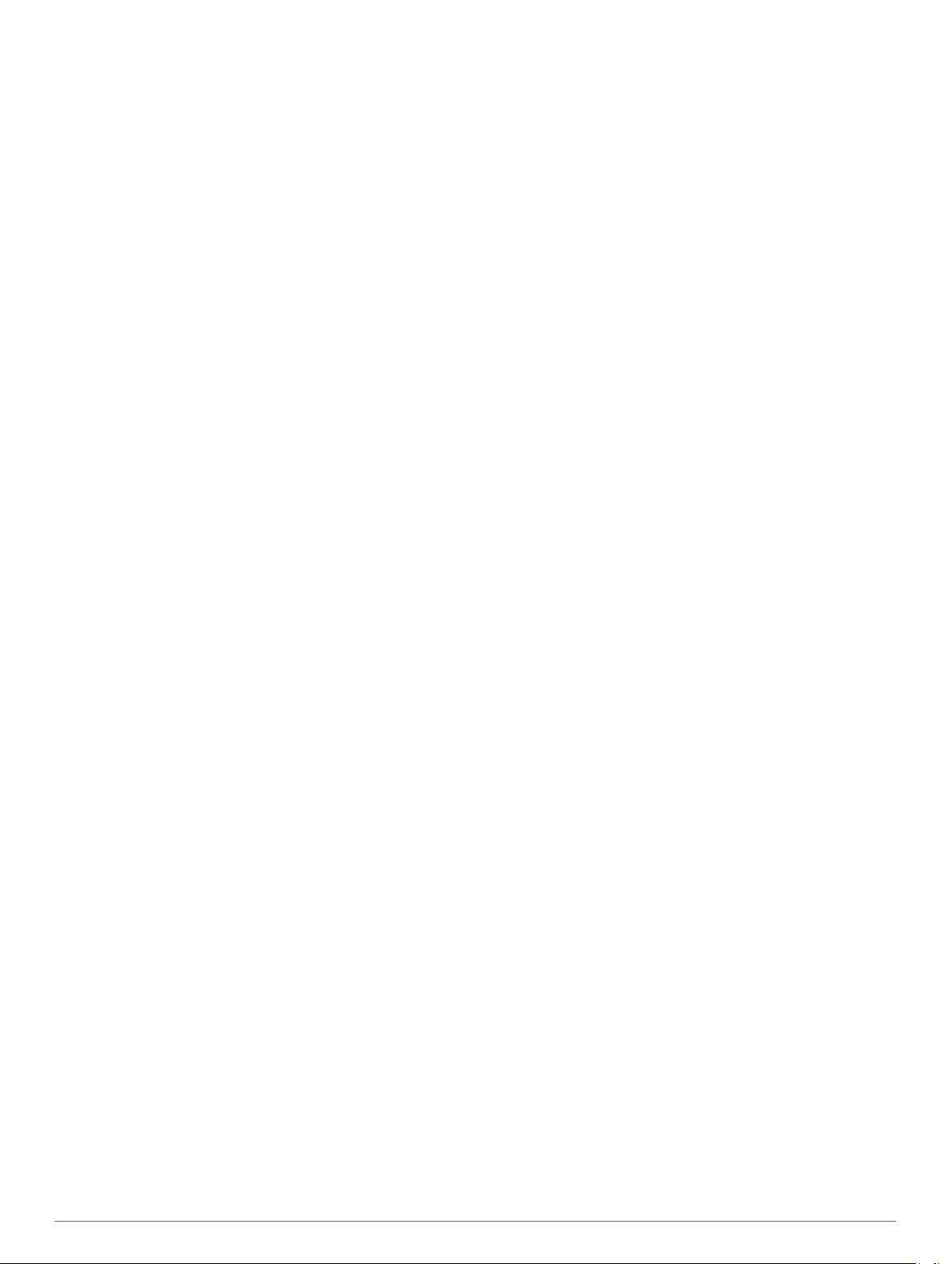
Inhoudsopgave
Inleiding........................................................................... 1
Bedankt.......................................................................................1
Aan de slag................................................................................. 1
Meegeleverd gereedschap......................................................... 1
Benodigd gereedschap............................................................... 1
De Vector onderdelen installeren............................................... 1
De installatie voorbereiden.................................................... 1
De afstand tot de fietsketting controleren.............................. 1
Het pedaal en de pedaalsensor installeren........................... 1
Het linkerpedaal en de pedaalsensor installeren................... 2
Het rechterpedaal installeren................................................. 2
De schoenplaatjes installeren..................................................... 2
De vrijmaakspanning instellen............................................... 2
Vector koppelen met uw Edge 1000........................................... 2
Statuslampje van pedaalsensor............................................. 2
Uw eerste rit................................................................................3
De pedaallengte invoeren...................................................... 3
De installatiehoek instellen.................................................... 3
De gegevensvelden aanpassen............................................ 3
Training........................................................................... 3
Vermogen in de pedalen............................................................ 3
Fietsdynamica.............................................................................3
Fietsdynamica gebruiken....................................................... 3
Vermogensfasegegevens...................................................... 3
Pedaalmidden-offset.............................................................. 3
Tips voor onderhoud................................................................... 3
Vector gegevens............................................................. 4
Uw rit verzenden naar Garmin Connect..................................... 4
Garmin Connect..................................................................... 4
De USB-kabel loskoppelen.................................................... 4
Toestelinformatie........................................................... 4
Vector toestelonderhoud............................................................ 4
De pedaalsensors en pedalen verwijderen................................ 4
De pedalen en cartridges vervangen.......................................... 5
Opslag van de Vector................................................................. 5
Vector specificaties..................................................................... 5
USB ANT Stick™ specificaties................................................... 5
Batterijgegevens......................................................................... 5
De batterij van de pedaalsensor vervangen.......................... 5
Andere compatibele toestellen..................................... 6
Edge 810 en 510 instructies....................................................... 6
Een Vector met uw Edge 810 of 510 toestel koppelen.......... 6
De pedaallengte invoeren...................................................... 6
Edge 800 toestelinstructies........................................................ 6
Vector met het Edge 800 toestel koppelen............................ 6
De pedaallengte invoeren...................................................... 6
Edge 500 toestelinstructies........................................................ 6
Vector koppelen met het Edge 500 toestel............................ 6
De pedaallengte invoeren...................................................... 6
De gegevensvelden aanpassen............................................ 7
fēnix® 3 Toestelinstructies......................................................... 7
Vector met het fēnix 3 toestel koppelen................................. 7
De gegevensvelden aanpassen............................................ 7
De pedaallengte invoeren...................................................... 7
fēnix 2 toestelinstructies............................................................. 7
Vector met het fēnix 2 toestel koppelen................................. 7
De gegevensvelden aanpassen............................................ 7
De pedaallengte invoeren...................................................... 7
Forerunner® 920XT toestelinstructies........................................ 7
Vector koppelen met het Forerunner 920XT toestel.............. 7
De gegevensvelden aanpassen............................................ 7
De pedaallengte invoeren...................................................... 7
Forerunner 910XT toestelinstructies...........................................7
Vector koppelen met het Forerunner 910XT toestel.............. 7
De gegevensvelden aanpassen............................................ 7
De pedaallengte invoeren...................................................... 8
Vector 1 upgraden naar Vector 2.................................. 8
De pedaalsensor en het pedaal verwijderen.............................. 8
Het pedaal, de upgrade-vulring en de nieuwe pedaalsensor
installeren................................................................................... 8
Het rechterpedaal installeren...................................................... 8
Appendix......................................................................... 8
De Vector registreren..................................................................8
Vermogensgegevensvelden....................................................... 9
Problemen oplossen................................................................... 9
De software bijwerken met Vector Updater........................... 9
De Vector software bijwerken met de Edge 1000................ 10
Informatie over het knipperen van het statuslampje............ 10
Een statische draaimoment-test uitvoeren.......................... 10
Pedaalarmen - compatibiliteit...............................................10
Toestellen van andere leveranciers..................................... 10
Index.............................................................................. 11
Inhoudsopgave i
Page 4
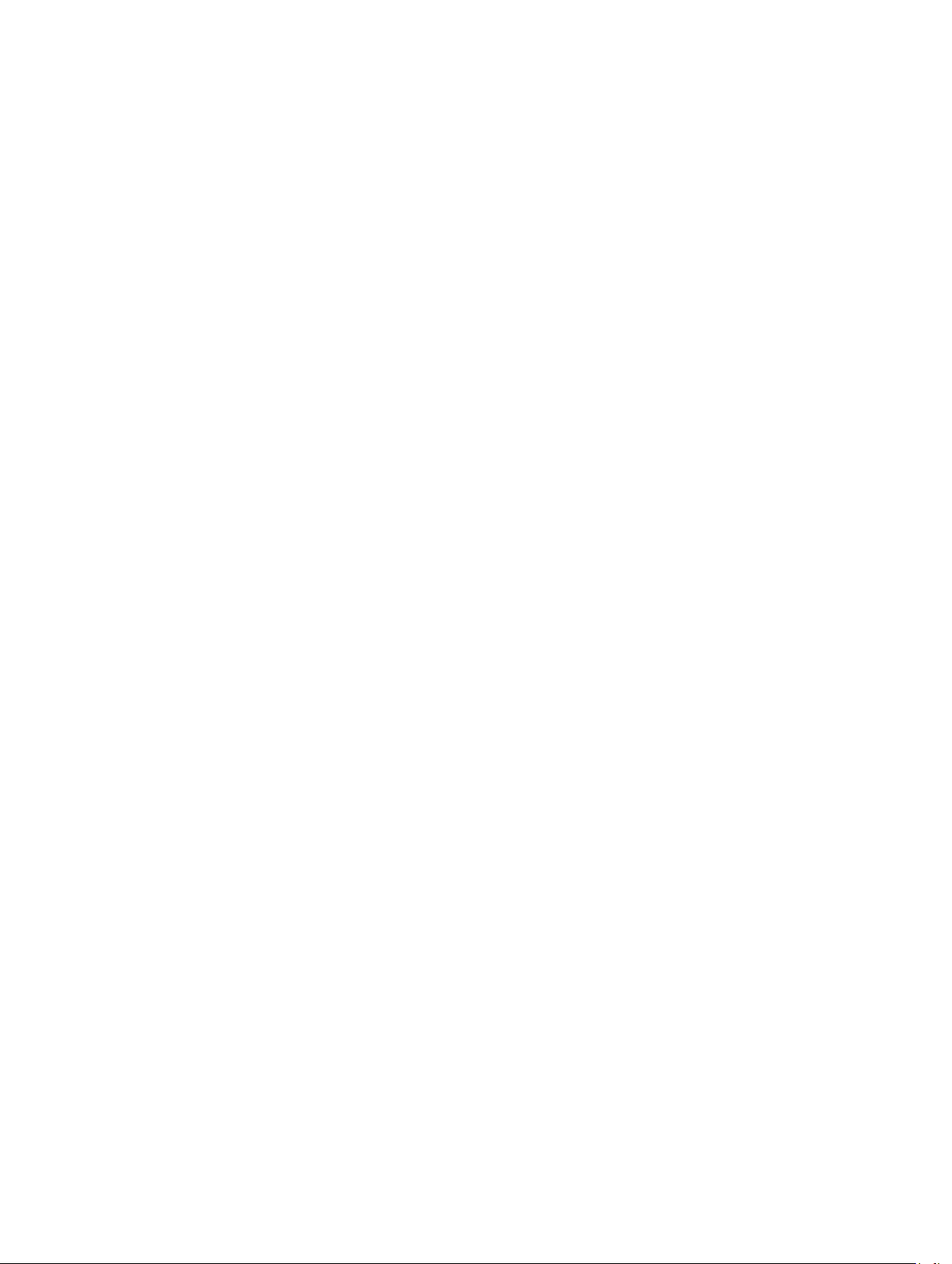
Page 5
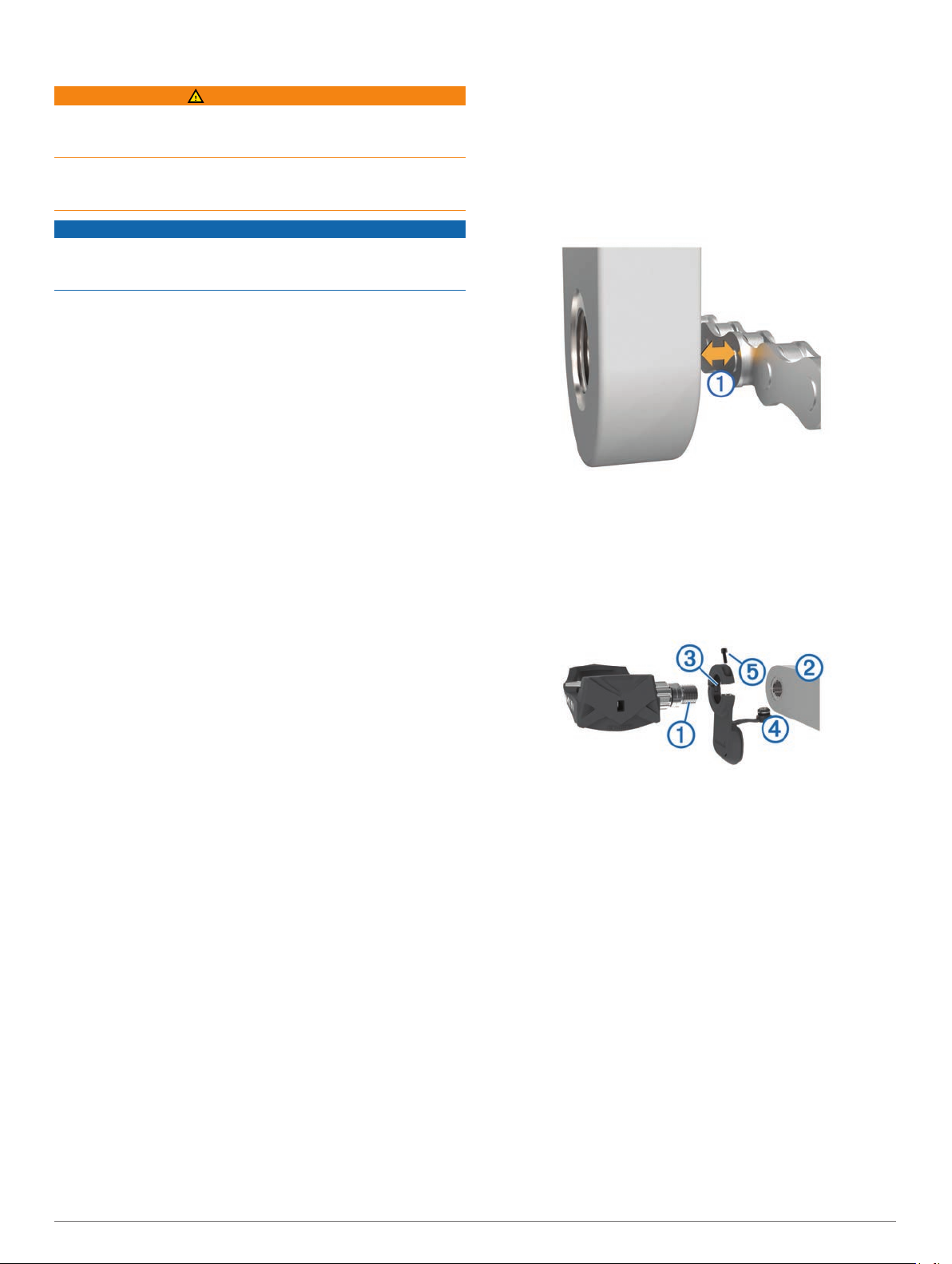
Inleiding
WAARSCHUWING
Lees alle instructies zorgvuldig voordat u het Vector
installeert en gebruikt. Verkeerd gebruik kan leiden tot ernstig
letsel.
Lees de gids Belangrijke veiligheids- en productinformatie in de
verpakking voor productwaarschuwingen en andere belangrijke
informatie.
KENNISGEVING
Ga naar www.garmin.com/vectorowner voor de nieuwste
informatie, zoals compatibiliteit, software-updates en
videohandleidingen.
Bedankt
Bedankt voor de aankoop van uw Vector of Vector S. Deze
handleiding is voor beide Vector
is ontwikkeld voor fietsers, door fietsers, om u een
Vector
geavanceerd en nauwkeurig systeem te bieden voor het meten
van vermogensprestaties tijdens het fietsen.
is eenvoudig, nauwkeurig en gemakkelijk te gebruiken.
Vector
Software-updates, videohandleidingen en alles wat u nodig hebt
voor het gebruik van uw Vector kunt u vinden op
www.garmin.com/vectorowner.
Nu is het tijd om het systeem te installeren en op pad te gaan.
systemen.
Aan de slag
Installeer de
1
installeren, pagina 1)
Installeer de schoenplaatjes (De schoenplaatjes installeren,
2
pagina 2).
Koppel de
3
uw Edge 1000,
Maak een rit (Uw eerste rit, pagina 3)
4
Bekijk uw geschiedenis (Vector gegevens,
5
Verzend uw geschiedenis naar uw computer (Uw rit
6
verzenden naar Garmin Connect, pagina 4).
Vector onderdelen (
.
Vector met uw Edge
pagina 2).
De Vector onderdelen
®
toestel (Vector koppelen met
.
systeem
pagina 4).
De afstand tot de fietsketting controleren
Voordat u het rechterpedaal kunt installeren, moet u de afstand
tot de fietsketting controleren.
Zet uw fietsketting op het grootste voorblad en het kleinste
kettingwiel.
De fietsketting dient zich in de buitenste positie te bevinden
om de juiste afstand tussen de kabel van de pedaalsensor en
de ketting te bepalen.
OPMERKING:
ketting en de pedaalas te zitten.
Er dient ten minste 5 mm ruimte À tussen de
Het pedaal en de pedaalsensor installeren
Deze procedure is voor het Vector systeem. Raadpleeg voor het
Vector S systeem Het linkerpedaal en de pedaalsensor
installeren,
OPMERKING:
Installeer eerst het linkerpedaal.
1
Breng een dunne laag vet aan op de pedaalasschroefdraden
2
À
pagina
2.
De linker- en rechterpedaalsensor zijn hetzelfde.
.
Meegeleverd gereedschap
• 15 mm kraaienpootadapter voor momentsleutel
• Inbussleutel van 2,5 mm
Benodigd gereedschap
• Pedaalsleutel (15 mm)
• Fietsvet
• Inbussleutel (3 mm)
• Inbussleutel (4 mm)
De Vector onderdelen installeren
De installatieprocedures voor de Vector
zijn grotendeels hetzelfde. Stappen die specifiek zijn voor het
Vector S systeem, zijn vermeld.
De installatie voorbereiden
Controleer of uw fiets geschikt is op www.garmin.com
1
/vectorowner.
Zoek de sensor-id die op de as is gegraveerd en noteer
2
deze.
Verwijder de bestaande pedalen.
3
Reinig de schroefdraad en verwijder oud vet.
4
en Vector S systemen
Plaats de as in de pedaalarm Á.
3
Draai de as met de hand vast.
4
OPMERKING:
(omgekeerde) schroefdraad.
Gebruik de pedaalsleutel om de as stevig vast te draaien.
5
OPMERKING: Garmin® raadt een draaimoment van 34 tot 40
N-m (25 tot 30 lbf-ft) aan.
Verwijder al het overtollige vet van de as met een schone
6
doek en zeepwater of isopropylalcohol.
Plaats de pedaalsensor  op de as.
7
OPMERKING:
niet in de weg zit. De pedaalsensor moet dicht tegen de
pedaalarm aan zitten.
TIP:
Berekeningen van vermogen en cadans worden niet
beïnvloed door de stand van de pedaalsensor. Garmin
adviseert om de pedaalsensor te plaatsen op de voorrand
van het pedaal. Wanneer het pedaal naar voren wijst, dient
de pedaalsensor naar beneden te wijzen.
Steek de kabel stevig in de as.
8
Steek de schroef Ä in de pedaalsensor en draai de schroef
9
aan met de inbussleutel van 2,5 mm.
Draai de pedaalarm rond om de afstand te controleren.
10
De linkerpedaalas heeft een linkshandige
Buig de kabel à voorzichtig opzij zodat deze
Inleiding 1
Page 6

De pedaalsensor mag geen andere onderdelen van de fiets
belemmeren.
Herhaal de stappen 2 tot en met 10 om het rechterpedaal en
11
de pedaalsensor te installeren.
OPMERKING: Als de kabel van de pedaalsensor tegen de
ketting aan schuurt, kunt u één of twee vulringen tussen de
as en de pedaalarm toevoegen om de ruimte groter te
maken. Gebruik niet meer dan twee vulringen.
Het linkerpedaal en de pedaalsensor installeren
Deze procedure is voor het Vector S systeem.
Breng een dunne laag vet aan op de schroefdraden van de
1
pedaalas À.
Plaats de as in de pedaalarm Á.
2
Draai de as met de hand vast.
3
OPMERKING:
(omgekeerde) schroefdraad.
Gebruik de pedaalsleutel om de as stevig vast te draaien.
4
OPMERKING: Garmin
N-m (25 tot 30 lbf-ft) aan.
Verwijder al het overtollige vet van de as met een schone
5
doek en zeepwater of isopropylalcohol.
Plaats de pedaalsensor  op de as.
6
OPMERKING:
niet in de weg zit. De pedaalsensor moet dicht tegen de
pedaalarm aan zitten.
TIP: Berekeningen van vermogen en cadans worden niet
beïnvloed door de stand van de pedaalsensor. Garmin
adviseert om de pedaalsensor te plaatsen op de voorrand
van het pedaal. Wanneer het pedaal naar voren wijst, dient
de pedaalsensor naar beneden te wijzen.
Steek de kabel stevig in de as.
7
Steek de schroef Ä in de pedaalsensor en draai de schoef
8
aan met de inbussleutel van 2,5 mm.
Draai de pedaalarm rond om de afstand te controleren.
9
De pedaalsensor mag geen andere onderdelen van de fiets
belemmeren.
De linkerpedaalas heeft een linkshandige
raadt een draaimoment van 34 tot 40
Buig de kabel à voorzichtig opzij zodat deze
Het rechterpedaal installeren
Deze procedure is voor het Vector S systeem.
Breng een dunne laag vet aan op de schroefdraden van de
1
pedaalas.
Plaats de pedaalas in de pedaalarm.
2
Draai de as met de hand vast.
3
Gebruik de pedaalsleutel om de as stevig vast te draaien.
4
OPMERKING: Garmin
N-m (25 tot 30 lbf-ft) aan.
raadt een draaimoment van 34 tot 40
De schoenplaatjes installeren
OPMERKING:
hetzelfde.
Breng een dun laagje vet aan op de schroefdraad van de
1
schoenplaatjes.
Breng het schoenplaatje À, de vulringen Á en de bouten
2
op één lijn.
Het linker- en rechterschoenplaatje zijn
Gebruik een inbussleutel van 4 mm om elke bout losjes te
3
bevestigen op de zool van de schoen.
Breng het schoenplaatje in de gewenste positie op de
4
schoen.
Deze positie kan worden aangepast na een testrit.
Bevestig het schoenplaatje stevig op de schoen.
5
OPMERKING: Garmin
m (4 tot 6 lbf-ft) aan.
raadt een draaimoment van 5 tot 8 N-
De vrijmaakspanning instellen
KENNISGEVING
Draai de schroef voor de vrijmaakspanning aan de onderkant
van het pedaal niet te strak aan. De vrijmaakspanning moet voor
beide pedalen gelijk worden afgesteld.
Gebruik een inbussleutel van 3 mm om de vrijmaakspanning
van elk pedaal in te stellen.
Een opening aan de achterzijde van de pedaalbinding geeft
het toegestane bereik aan.
Vector koppelen met uw Edge
Voordat u Vector gegevens op het Edge
moet u de toestellen koppelen.
Koppelen is het verbinden van draadloze ANT+
procedure bevat instructies voor de Edge
compatibel toestel hebt, raadpleeg dan
toestellen,
/vectorowner.
Breng het
1
OPMERKING:
ANT+ sensors vandaan bent tijdens het koppelen.
Schakel het
2
Selecteer in het startscherm > Sensors
3
toe > Vermogen
Draai de pedaalarm een paar keer rond.
4
Selecteer uw sensor.
5
Wanneer de sensor is gekoppeld met uw Edge toestel, wordt
een bericht weergegeven en is de sensorstatus Verbonden. U
kunt een gegevensveld aanpassen om Vector
geven.
6 of ga naar www.garmin.com
pagina
Edge toestel binnen bereik (3 m) van de sensor.
Zorg ervoor dat u minstens 10 m bij andere
Edge toestel in.
.
1000
toestel kunt bekijken,
®
sensors. Deze
1000. Als u een ander
Andere compatibele
> Voeg sensor
gegevens weer te
Statuslampje van pedaalsensor
Een knipperend groen lampje geeft aan dat er een probleem is
met het systeem dat uw aandacht behoeft.
OPMERKING: Als de batterij van de pedaalsensor bijna leeg is,
knippert het statuslampje rood in plaats van groen.
Activiteit statuslampje Status
Â
1 x groen knipperen elke 10
seconden.
2 x knipperen elke 10
seconden.
3 x knipperen elke 10
seconden.
Het Vector systeem werkt correct.
Het pedaal is niet verbonden.
De pedaalsensor is verbonden, maar
kan niet met het
niceren.
Edge toestel commu-
2 Inleiding
Page 7

Activiteit statuslampje Status
4 x knipperen elke 10
seconden.
5 x knipperen elke 10
seconden.
6 x knipperen elke 10
seconden.
7 x knipperen elke 10
seconden.
1 x rood knipperen elke 10
seconden.
De pedaalsensor zoekt de andere
pedaalsensor.
De installatiehoek is niet ingesteld of
kan niet worden gedetecteerd.
Er is een hardware-installatiefout.
Er wordt een software-update
uitgevoerd.
De batterij van de pedaalsensor is
bijna leeg.
Uw eerste rit
Voordat u de eerste keer met uw Vector
pedaallengte invoeren en de installatiehoek van de sensors in
de pedalen instellen. Het Vector systeem voert automatisch een
kalibratie uit na elke rit. U moet de pedaallengte ook invoeren
als u de Vector naar een andere fiets overzet.
Deze procedure bevat instructies voor het Edge 1000 toestel.
Als u een ander compatibel toestel hebt, raadpleeg dan de
Andere compatibele toestellen,
www.garmin.com/vectorowner.
pagina
De pedaallengte invoeren
De pedaallengte is vaak vermeld op de pedaalarm.
Draai de pedalen een paar keer rond om de Vector te
1
activeren.
Selecteer in het startscherm > Sensors
2
Sensordetails > Pedaallengte.
Voer de pedaallengte in en selecteer .
3
De installatiehoek instellen
Voordat u de installatiehoeken instelt, moet u de Edge
gegevensvelden instellen om vermogen en cadans weer te
geven.
Maak een kort ritje op een trainingstoestel of op de weg.
1
Rijd totdat de cadans bijna 70 rpm is.
2
Versnel gelijkmatig tot circa 90 rpm.
3
Wanneer de installatiehoeken zijn ingesteld, verschijnt er een
bericht en worden gegevensvelden met vermogensgegevens
weergegeven op het Edge toestel (alleen 1000, 810 en 510).
De gegevensvelden aanpassen
Deze procedure bevat instructies voor de Edge 1000, 810, 800
en 510 toestellen. Als u een ander compatibel toestel hebt,
raadpleeg dan Andere compatibele toestellen, pagina 6.
Houd uw vinger op een gegevensveld om het te wijzigen.
1
Selecteer een categorie.
2
Selecteer een gegevensveld.
3
gaat fietsen, moet u de
6 of ga naar
>
>
Training
Fietsdynamica
Fietsdynamicameters meten hoeveel kracht u uitoefent tijdens
de pedaalslag en waar u kracht uitoefent op het pedaal om u
inzicht te geven in uw fietstechniek. Als u weet hoe en waar u
kracht uitoefent, kunt u efficiënter trainen en uw bikefitting
beoordelen.
Fietsdynamica gebruiken
Voordat u fietsdynamica kunt gebruiken, moet u de Vector
vermogensmeter koppelen met uw toestel (Vector koppelen met
uw Edge 1000, pagina 2)
OPMERKING: Voor het opslaan van fietsdynamicagegevens is
extra toestelgeheugen nodig.
Maak een rit.
1
Blader naar het fietsdynamicascherm om uw
2
piekvermogensfase À, totale vermogensfase Á en
pedaalmidden-offset  te bekijken.
Houd uw vinger op een gegevensveld à om het zo nodig te
3
wijzigen (De gegevensvelden aanpassen, pagina 3).
OPMERKING: De twee gegevensvelden onder aan het
scherm kunnen worden aangepast.
U kunt de rit verzenden naar uw Garmin Connect™ account om
meer fietsdynamicagegevens te bekijken (Uw rit verzenden naar
Garmin Connect, pagina 4).
.
Vermogensfasegegevens
Vermogensfase is het pedaalslaggebied (tussen de
beginpedaalhoek en de eindpedaalhoek) waar u positief
vermogen produceert.
Pedaalmidden-offset
Pedaalmidden-offset is de locatie op het pedaaloppervlak waar
u druk uitoefent.
Tips voor onderhoud
KENNISGEVING
Met sommige fietsgereedschappen kunt u de lak van Vector
onderdelen beschadigen.
Vermogen in de pedalen
Vector
meet het vermogen in de pedalen.
Vector
meet een paar honderd keer per seconde de kracht die u
uitoefent. Vector meet ook uw cadans of pedaalrotatiesnelheid.
Door de kracht, de richting van de kracht, de rotatie van de
pedaalarm en de tijd te meten, kan Vector het vermogen
bepalen (Watt). Omdat Vector het onafhankelijke vermogen per
been (links en rechts) meet, wordt de vermogensbalans links/
rechts weergegeven.
OPMERKING: Het Vector S systeem geeft geen
vermogensbalans tussen het linker- en rechterpedaal.
Training 3
• Plaats waspapier of een doek tussen het gereedschap en de
onderdelen.
• Draai de pedaalarm rond om de afstand te controleren, nadat
u aanpassingen hebt gemaakt aan de fiets.
• Houd Vector onderdelen schoon.
• Als u de Vector naar een andere fiets overzet, dient u de
schroefdraad en de oppervlakken goed te reinigen.
• Ga naar www.garmin.com/vectorowner voor de meest
recente updates en informatie.
Page 8

Vector gegevens
Uw ritgegevens of geschiedenis wordt opgeslagen op uw Edge
toestel of een ander compatibel Garmin toestel. Dit gedeelte
bevat instructies voor de Edge
OPMERKING:
de timer is gestopt of gepauzeerd.
Als het geheugen van het toestel vol is, wordt er een bericht
weergegeven. Het toestel overschrijft of verwijdert niet
automatisch uw geschiedenis. Upload uw geschiedenis
regelmatig naar Garmin Connect om al uw ritgegevens bij te
houden.
De geschiedenis wordt niet vastgelegd wanneer
Uw rit verzenden naar Garmin Connect
U voorkomt corrosie door de USB-poort, de beschermkap en de
omringende delen grondig af te drogen voordat u het toestel
oplaadt of aansluit op een computer.
Trek de beschermkap À van de USB-poort Á omhoog.
1
Steek het kleine uiteinde van de USB-kabel in de USB-poort
2
op het toestel.
Steek het grote uiteinde van de USB-kabel in een USB-poort
3
van de computer.
Ga naar www.garminconnect.com/start
4
Volg de instructies op het scherm.
5
Garmin Connect
U kunt contact houden met uw vrienden op Garmin Connect.
Garmin Connect biedt u de hulpmiddelen om te volgen, te
analyseren, te delen en elkaar aan te moedigen. Leg de
prestaties van uw actieve lifestyle vast, zoals hardloopsessies,
wandelingen, fietstochten, zwemsessies, hikes, triatlons en
meer. Meld u aan voor een gratis account op
www.garminconnect.com/start.
Uw activiteiten opslaan
hebt voltooid en opgeslagen, kunt u die activiteit uploaden
naar Garmin Connect en deze zo lang bewaren als u zelf wilt.
Uw gegevens analyseren: U kunt meer gedetailleerde
informatie over uw activiteit weergeven, zoals tijd, afstand,
hoogte, hartslag, verbrande calorieën, cadans, een
bovenaanzicht van de kaart, tempo- en snelheidsgrafieken,
en instelbare rapporten.
OPMERKING:
accessoire nodig, zoals een hartslagmeter.
Voor sommige gegevens hebt u een optioneel
1000.
KENNISGEVING
.
: Nadat u een activiteit met uw toestel
Uw activiteiten delen
elkaars activiteiten volgen of koppelingen naar uw activiteiten
plaatsen op uw favoriete sociale netwerksites.
: U kunt contact houden met vrienden en
De USB-kabel loskoppelen
Als uw toestel als een verwisselbaar station of volume is
aangesloten op uw computer, dient u het toestel op een veilige
manier los te koppelen om gegevensverlies te voorkomen. Als
uw toestel als een draagbaar toestel is aangesloten op uw
Windows®-computer, hoeft u het niet op een veilige manier los te
koppelen.
Voer een van onderstaande handelingen uit:
1
• Op
Windows-computers: Selecteer het pictogram
Hardware veilig verwijderen in het systeemvak en
selecteer uw toestel.
• Op
prullenbak.
Koppel de kabel los van uw computer.
2
®
-computers: Sleep het volumepictogram naar de
Mac
Toestelinformatie
Vector toestelonderhoud
KENNISGEVING
Houd de onderdelen schoon en vrij van vuil.
Gebruik nooit een scherp voorwerp om het toestel schoon te
maken.
Gebruik geen chemische reinigingsmiddelen, oplosmiddelen en
insectenwerende middelen die plastic onderdelen en
oppervlakken kunnen beschadigen.
Houd de componenten niet onder water of spuit deze niet af met
een hogedrukspuit.
Bewaar het toestel niet op een plaats waar het langdurig aan
extreme temperaturen kan worden blootgesteld omdat dit
onherstelbare schade kan veroorzaken.
Vervang onderdelen alleen door Garmin
uw Garmin dealer of de Garmin website.
De pedaalsensors en pedalen verwijderen
KENNISGEVING
Probeer de kabel niet uit de pedaalas te trekken.
OPMERKING:
Gebruik de inbussleutel van 2,5 mm om de schroef uit de
1
pedaalsensor te verwijderen.
Gebruik de pedaalsleutel À om het pedaal langzaam los te
2
draaien Á.
Deze taak is voor het
onderdelen. Raadpleeg
Vector
2 systeem.
Uw training plannen: U kunt een fitnessdoelstelling kiezen en
een van de dagelijkse trainingsplannen laden.
4 Vector gegevens
Page 9

OPMERKING:
linkerpedaal heeft een linkshandige (omgekeerde)
schroefdraad.
Terwijl u het pedaal losdraait, komt de pedaalsensorkabel vrij
van de pedaalas.
OPMERKING:
systeem opnieuw kalibreren.
De pedaalas en de pedaalarm van het
Als u Vector opnieuw installeert, moet u het
De pedalen en cartridges vervangen
KENNISGEVING
U hebt een cartridgeas-afnemer (verkrijgbaar bij Exustar™ of
Shimano®), een zeskantsteeksleutel van 8 mm, een
pedaalsleutel van 15 mm en fietsvet nodig. U kunt ook
vergelijkbare gereedschappen gebruiken. Wees voorzichtig en
zorg dat u de
Als uw pedalen zijn beschadigd of ernstige slijtage vertonen,
kunt u de pedalen, cartridges en gerelateerde
hardwareonderdelen vervangen.
OPMERKING: Pedaal- en cartridgevervanging is hetzelfde voor
de Vector en Vector S systemen. U moet de onderdelen van het
linkerpedaal en het rechterpedaal gescheiden houden.
Verwijder de pedalen en pedaalsensors van uw fiets (De
1
pedaalsensors en pedalen verwijderen, pagina 4).
Gebruik de cartridgeas-afnemer om de pedaalhuls los te
2
schroeven van de cartridge À.
OPMERKING: Het rechterpedaal heeft een linkshandige
(omgekeerde) schroefdraad.
Vector onderdelen niet beschadigt.
verliezen, wat kan leiden tot schade of ernstig lichamelijk
letsel of de dood.
Installeer het nieuwe pedaal door het op de cartridge te
14
schroeven totdat er geen gat meer is.
OPMERKING: Het rechterpedaal heeft een linkshandige
(omgekeerde) schroefdraad.
Vervang de pedaalsensors en pedalen volgens de installatie-
15
instructies (Het pedaal en de pedaalsensor installeren,
pagina 1)
Draai de pedaalarm rond om de afstand te controleren en om
16
te controleren of de pedalen soepel bewegen.
Nadat u de pedalen en cartridges hebt vervangen, moet u het
systeem opnieuw kalibreren.
.
Opslag van de Vector
Als u uw fiets transporteert of
Garmin u aan de Vector te verwijderen en te bewaren in de
productdoos.
Vector een tijd niet gebruikt, raadt
Vector specificaties
Batterijtype Door gebruiker te vervangen CR2032, 3 V
Batterijduur Minimaal 175 uur rijtijd
OPMERKING:
pedaal gebruikt meer stroom dan het linkerpedaal.
Bedrijfstemperatuurbereik
Waterbestendigheid IPX7
Van -20° tot 50°C (van -4° tot 122°F)
Houd de componenten niet onder water of spuit
deze niet af met een hogedrukspuit.
De pedaalsensor op het rechter-
KENNISGEVING
Verwijder de pedaalhuls.
3
Terwijl u de as Á op zijn plaats houdt met een pedaalsleutel,
4
verwijdert u de moer  en de vulring à met de
zeskantsteeksleutel van 8 mm.
Verwijder de cartridge van de as.
5
Verwijder de koperen pasring Ä en stofafdichting Å.
6
OPMERKING: Het Vector S rechterpedaal bevat geen
koperen pasring en de stofafdichting zit andersom.
Verwijder al het oude vet van de as.
7
Schuif de nieuwe stofafdichting en de koperen pasring over
8
de as.
De taps toelopende zijde van de stofafdichting en de koperen
pasring moeten naar de basis van de as gericht zijn.
Breng een laag fietsvet aan op de as.
9
Plaats de as in de cartridge.
10
Veeg al het overtollige vet weg.
11
Plaats de nieuwe vulring en moer aan het uiteinde van de as.
12
OPMERKING: De moer van de rechteras heeft een
linkshandige (omgekeerde) schroefdraad.
Gebruik de zeskantsteeksleutel van 8 mm om de moer aan te
13
draaien.
Radiofrequentie/
protocol
2,4 GHz
catie
ANT+ protocol voor draadloze communi-
USB ANT Stick™ specificaties
Voedingsbron USB
Bedrijfstemperatuurbereik Van -10° tot 50°C (van 14° tot 122°F)
Radiofrequentie/protocol 2,4 GHz
communicatie
Zendbereik Circa 5 m (16,4 ft.)
ANT+ protocol voor draadloze
Batterijgegevens
Vector
controleert het batterijniveau van beide pedaalsensors en
verstuurt statusinformatie naar uw Edge toestel. Als u een
waarschuwing krijgt dat de batterij bijna leeg is, kunt u de batterij
nog ongeveer 10-20 uur gebruiken.
De batterij van de pedaalsensor vervangen
WAARSCHUWING
Gebruik nooit een scherp voorwerp om batterijen te verwijderen
die door de gebruiker kunnen worden vervangen.
Neem contact op met uw gemeente voor informatie over het
hergebruik van de batterijen. Perchloraten, voorzichtigheid is
geboden. Ga naar www.dtsc.ca.gov/hazardouswaste
/perchlorate.
OPMERKING:
De batterijdeksel À is rond en bevindt zich op de achterkant
1
van de pedaalsensor.
Vervang altijd beide batterijen tegelijkertijd.
WAARSCHUWING
Garmin raadt een moment van 10 N-m (7 lbf-ft) aan. Als u de
moer niet goed aandraait, kunt u het pedaal tijdens een rit
Toestelinformatie 5
Page 10

De pedaallengte invoeren
De pedaallengte is vaak vermeld op de pedaalarm.
Draai de pedalen een paar keer rond om de Vector te
1
activeren.
Selecteer in het startscherm > Fietsprofielen.
2
Selecteer een profiel.
3
Selecteer Pedaallengte
4
Voer de pedaallengte in en selecteer .
5
800 toestelinstructies
Edge
> Handmatig
.
Gebruik een muntje Á om de deksel linksom los te draaien
2
en beweeg hierbij de pijl van de vergrendelde positie  naar
de ontgrendelde positie Ã.
Verwijder de deksel.
3
U kunt een stuk tape Ä of een magneet gebruiken om de
batterij uit de deksel te verwijderen.
Wacht 30 seconden.
4
Plaats de nieuwe batterij in de deksel met de polen in de
5
juiste richting.
OPMERKING:
verliest.
Plaats de deksel terug en zorg er hierbij voor dat de pijl naar
6
de ontgrendelde positie wijst.
Gebruik een muntje om de deksel rechtsom weer vast te
7
draaien en zorg er hierbij voor dat de pijl naar de
vergrendelde positie wijst.
Wacht 10 seconden.
8
Nadat u de batterij van de pedaalsensor hebt vervangen, stelt u
de installatiehoek in van uw Edge (De installatiehoek instellen,
pagina 3).
Zorg dat u de afdichtring niet beschadigt of
Andere compatibele toestellen
810 en 510 instructies
Edge
Een
Vector met uw Edge 810 of 510 toestel koppelen
Breng het
1
OPMERKING: Zorg ervoor dat u minstens 10 m bij andere
ANT+
Schakel het Edge toestel in.
2
Selecteer in het startscherm > Fietsprofielen.
3
Selecteer een profiel.
4
Selecteer .
5
Schakel de sensor in en selecteer Zoeken.
6
Draai de pedaalarm een paar keer rond.
7
Wanneer de sensor is gekoppeld met uw Edge
sensorstatus Verbonden. U kunt een gegevensveld aanpassen
om Vector gegevens weer te geven.
Edge toestel binnen bereik (3 m) van de sensor.
sensors vandaan bent tijdens het koppelen.
toestel, is de
Vector
1
2
3
4
5
6
7
Zodra de sensor met uw Edge
een bericht weergegeven en knippert
statuspagina. U kunt een gegevensveld aanpassen om Vector
gegevens weer te geven.
met het Edge 800 toestel koppelen
Breng het Edge
OPMERKING:
andere ANT+ sensors vandaan bent tijdens het koppelen.
Schakel het Edge
Selecteer MENU
Selecteer een fiets.
Selecteer ANT + vermogen >
Draai de pedaalarm een paar keer rond.
Selecteer .
toestel binnen bereik (3 m) van de sensor.
Zorg ervoor dat u minstens 10 meter bij
toestel in.
>
>
Fietsinstellingen > Fietsprofielen
Vermogensmeter > Ja
toestel is gekoppeld, wordt er
niet meer op de
.
De pedaallengte invoeren
De pedaallengte is vaak vermeld op de pedaalarm.
Draai de pedalen een paar keer rond om de Vector te
1
activeren.
Selecteer MENU
2
Selecteer een profiel.
3
Selecteer Fietsdetails
4
Voer de pedaallengte in en selecteer .
5
500 toestelinstructies
Edge
Vector
1
2
3
4
5
6
7
8
Zodra de sensor met uw
een bericht weergegeven en knippert
hoofdmenu. U kunt een gegevensveld aanpassen om Vector
gegevens weer te geven.
koppelen met het Edge 500 toestel
Breng het Edge
OPMERKING:
andere ANT+ sensors vandaan bent tijdens het koppelen.
Schakel het Edge
Houd MENU
Selecteer Instellingen > Fietsinstellingen.
Selecteer een fiets.
Selecteer
Schakel de sensor in en selecteer Zoeken
Draai de pedaalarm een paar keer rond.
ingedrukt.
ANT + vermogen.
>
>
Fietsinstellingen > Fietsprofielen
> Pedaallengte > Aangepast
toestel binnen bereik (3 m) van de sensor.
Zorg ervoor dat u minstens 10 meter bij
toestel in.
.
Edge toestel is gekoppeld, wordt er
niet meer in het
.
De pedaallengte invoeren
De pedaallengte is vaak vermeld op de pedaalarm.
Draai de pedalen een paar keer rond om de Vector
1
activeren.
Houd MENU
2
Selecteer Instellingen >
3
Selecteer een fiets.
4
Selecteer Fietsdetails
5
Handmatig
ingedrukt.
Fietsinstellingen
> Meer > Pedaallengte >
.
.
te
.
.
6 Andere compatibele toestellen
Page 11

Voer de pedaallengte in.
6
De gegevensvelden aanpassen
Deze procedure bevat instructies voor het Edge 500 toestel.
Houd
1
2
3
4
5
MENU ingedrukt.
Selecteer Instellingen > Fietsinstellingen
Gegevensvelden
Selecteer een pagina.
Wijzig het aantal gegevensvelden dat u op de pagina wilt
weergeven.
Selecteer een gegevensveld.
.
>
fēnix® 3 Toestelinstructies
Vector
1
2
3
4
5
De gegevensvelden aanpassen
1
2
3
4
De pedaallengte invoeren
De pedaallengte is vaak vermeld op de pedaalarm.
1
2
3
4
5
6
fēnix
met het fēnix 3 toestel koppelen
Breng het
OPMERKING:
ANT+ sensors vandaan bent tijdens het koppelen.
Houd
Selecteer Instellingen
Vermogen
Draai de pedaalarm een paar keer rond.
Selecteer uw sensor.
Als de sensor is gekoppeld aan uw fēnix toestel, wordt de
status van de sensor gewijzigd van Zoeken
Houd
Selecteer Instellingen >
Gegevensschermen
Selecteer een scherm.
Selecteer een gegevensveld om het te wijzigen.
Draai de pedalen een paar keer rond om de Vector te
activeren.
Houd UP ingedrukt.
Selecteer Instellingen >
Selecteer uw sensor.
Selecteer
Voer de pedaallengte in en selecteer .
fēnix toestel binnen bereik (3 m) van de sensor.
Zorg ervoor dat u minstens 10 m bij andere
UP ingedrukt.
.
UP ingedrukt.
Pedaallengte.
> Sensors > Voeg nieuw toe >
in Verbonden.
Apps > Fiets >
.
Sensors
.
2 toestelinstructies
Selecteer
3
scherm om een nieuwe pagina toe te voegen (optioneel).
Selecteer de pagina die u wilt wijzigen.
4
Selecteer Wijzig om de gegevensvelden te wijzigen.
5
Voeg pagina toe en volg de instructies op het
De pedaallengte invoeren
De pedaallengte is vaak vermeld op de pedaalarm.
Draai de pedalen een paar keer rond om de Vector
1
activeren.
Houd
2
3
4
MENU ingedrukt.
Selecteer Instellingen >
Pedaallengte
Voer de pedaallengte in en selecteer OK
.
Sensors > Vermogen >
.
te
Forerunner® 920XT toestelinstructies
Vector
1
2
3
4
De gegevensvelden aanpassen
1
2
3
4
5
De pedaallengte invoeren
De pedaallengte is vaak vermeld op de pedaalarm.
1
2
3
4
5
koppelen met het Forerunner 920XT toestel
Breng het
sensor.
OPMERKING: Zorg ervoor dat u minstens 10 m bij andere
ANT+ sensors vandaan bent tijdens het koppelen.
Selecteer > Instellingen > Sensors en accessoires >
Voeg nieuw toe >
Draai de pedaalarm een paar keer rond.
Selecteer uw sensor.
Als de sensor is gekoppeld, wordt er een bericht
weergegeven.
Selecteer >
Selecteer een scherm.
Selecteer zo nodig Status >
in te schakelen..
Wijzig zo nodig het aantal gegevensvelden.
Selecteer een gegevensveld om het te wijzigen.
Draai de pedalen een paar keer rond om de Vector te
activeren.
Selecteer >
Selecteer uw sensor.
Selecteer Pedaallengte
Voer de pedaallengte in.
Forerunner toestel binnen bereik (3 m) van de
Vermogen
Activiteitinstellingen > Gegevensschermen
Instellingen > Sensors en accessoires
.
om de gegevensschermen
Aan
.
.
.
Vector met het fēnix 2 toestel koppelen
Voordat u
draadloze technologie worden uitgeschakeld.
1
2
3
4
5
6
ANT+ sensors kunt koppelen, moet Bluetooth
Breng het
OPMERKING:
ANT+ sensors vandaan bent tijdens het koppelen.
Houd
Selecteer Instellingen > Sensors > Vermogen.
Draai de pedaalarm een paar keer rond.
Selecteer uw sensor.
Selecteer Status
Als de sensor is gekoppeld aan uw fēnix toestel, wordt de
status van de sensor gewijzigd van Zoeken
fēnix toestel binnen bereik (3 m) van de sensor.
Zorg ervoor dat u minstens 10 m bij andere
MENU ingedrukt.
.
> Aan
in Verbonden.
®
De gegevensvelden aanpassen
Houd
1
2
Andere compatibele toestellen 7
MENU ingedrukt.
Selecteer Instellingen >
Gegevenspagina's
.
Sensors > Activiteit > Fiets >
Forerunner 910XT toestelinstructies
Vector koppelen met het Forerunner
Breng het Forerunner toestel binnen bereik (3 m) van de
1
sensor.
OPMERKING: Zorg ervoor dat u minstens 10 m bij andere
ANT+
sensors vandaan bent tijdens het koppelen.
Selecteer MODE >
2
Selecteer uw fiets.
3
Selecteer ANT+vermogen
4
Draai de pedaalarm een paar keer rond.
5
Wanneer de sensor is gekoppeld, wordt een bericht
weergegeven en knippert niet meer op het scherm.
Instellingen > Fietsinstellingen
> Ja > Herstart scan
De gegevensvelden aanpassen
Selecteer MODE
1
Gegevensvelden
Selecteer de pagina die u wilt wijzigen.
2
Wijzig zo nodig het aantal gegevensvelden.
3
> Instellingen > Fietsinstellingen >
.
910XT toestel
.
.
Page 12

Selecteer een gegevensveld om het te wijzigen.
4
De pedaallengte invoeren
De pedaallengte is vaak vermeld op de pedaalarm.
Draai de pedalen een paar keer rond om de Vector te
1
activeren.
Selecteer MODE
2
Selecteer uw fiets.
3
Selecteer Fietsdetails
4
Voer de pedaallengte in.
5
> Instellingen > Fietsinstellingen
> Meer > Pedaallengte
.
.
Vector 1 upgraden naar Vector 2
OPMERKING:
Vector S systemen. Het Vector S systeem heeft alleen een
pedaalinstallatie voor het rechterpedaal. U moet de onderdelen
van het linkerpedaal en het rechterpedaal gescheiden houden.
Verwijder de bestaande pedalen en pedaalsensors van uw
1
fiets (De pedaalsensor en het pedaal verwijderen,
pagina 8)
Vervang de bestaande cartridges (optioneel De pedalen en
2
cartridges vervangen, pagina 5.
Installeer de pedalen, upgrade-vulringen en nieuwe
3
pedaalsensors (Het pedaal, de upgrade-vulring en de nieuwe
pedaalsensor installeren,
Controleer de LED-statusberichten (Statuslampje van
4
pedaalsensor, pagina 2)
Update de Vector software naar de nieuwste versie (De
5
software bijwerken met Vector Updater, pagina 9).
Koppel het Vector
6
het Vector systeem (
De pedaalsensor en het pedaal verwijderen
Probeer de kabel niet uit de pedaalas te trekken.
Gebruik de pedaalsleutel À om het pedaal langzaam los te
draaien Á.
Het upgradeproces is gelijk voor de Vector en
.
pagina 8).
.
systeem met uw Edge toestel en kalibreer
Uw eerste rit, pagina 3).
KENNISGEVING
Het pedaal, de upgrade-vulring en de nieuwe pedaalsensor installeren
OPMERKING: De linker- en rechterpedaalsensor zijn hetzelfde.
Installeer eerst het linkerpedaal.
1
Plaats de blauwe upgrade-vulring À op de pedaalas.
2
Breng een dunne laag vet aan op de schroefdraden van de
3
pedaalas Á.
Plaats de pedaalas in de pedaalarm Â.
4
Draai de as met de hand vast.
5
OPMERKING:
(omgekeerde) schroefdraad.
Gebruik de pedaalsleutel om de as stevig vast te draaien.
6
OPMERKING: Garmin raadt een draaimoment van 34 tot 40
N-m (25 tot 30 lbf-ft) aan.
Verwijder al het overtollige vet van de as met een schone
7
doek en zeepwater of isopropylalcohol.
Plaats de nieuwe pedaalsensor à op de pedaalas.
8
OPMERKING: Buig de kabel Ä voorzichtig opzij zodat deze
niet in de weg zit. De pedaalsensor moet dicht tegen de
pedaalarm aan zitten.
TIP: Berekeningen van vermogen en cadans worden niet
beïnvloed door de stand van de pedaalsensor. Garmin
adviseert om de pedaalsensor te plaatsen op de voorrand
van het pedaal. Wanneer het pedaal naar voren wijst, dient
de pedaalsensor naar beneden te wijzen.
Steek de kabel stevig in de as.
9
Steek de schroef Å in de pedaalsensor en draai de schroef
10
aan met de inbussleutel van 2,5 mm.
Draai de pedaalarm rond om de afstand te controleren.
11
De pedaalsensor mag geen andere onderdelen van de fiets
belemmeren.
Herhaal de stappen 2 tot en met 11 om het rechterpedaal en
12
de pedaalsensor te installeren.
OPMERKING:
ketting aan schuurt, kunt u één of twee vulringen tussen de
as en de pedaalarm toevoegen om de ruimte groter te
maken. Gebruik niet meer dan twee vulringen.
De linkerpedaalas heeft een linkshandige
Als de kabel van de pedaalsensor tegen de
Het rechterpedaal installeren
Deze procedure is voor het Vector
Breng een dunne laag vet aan op de schroefdraden van de
1
pedaalas.
Plaats de pedaalas in de pedaalarm.
2
Draai de as met de hand vast.
3
OPMERKING:
linkerpedaal heeft een linkshandige (omgekeerde)
schroefdraad.
Terwijl u het pedaal losdraait, komt de pedaalsensorkabel vrij
van de pedaalas.
Als u Vector opnieuw installeert, moet u het systeem opnieuw
kalibreren.
8 Vector 1 upgraden naar
De pedaalas en de pedaalarm van het
Gebruik de pedaalsleutel om de as stevig vast te draaien.
4
OPMERKING: Garmin
N-m (25 tot 30 lbf-ft) aan.
raadt een draaimoment van 34 tot 40
Appendix
De
Vector registreren
Vul de onlineregistratie nog vandaag in, zodat wij u beter
kunnen helpen.
S systeem.
Vector 2
Page 13

• Ga naar www.garmin.com/vectorowner.
• Bewaar uw originele aankoopbewijs of een fotokopie op een
veilige plek.
Vermogensgegevensvelden
OPMERKING:
het Edge 1000 toestel. Als u een ander compatibel toestel hebt,
raadpleeg dan de gebruikershandleiding bij uw toestel.
OPMERKING:
effectiviteit draaimoment en balans worden niet ondersteund
door het Vector S systeem.
Balans: De huidige vermogensbalans links/rechts.
Balans - 10 sec. gemiddeld: Het voortschrijdend gemiddelde
(10 seconden) van de vermogensbalans links/rechts.
Balans - 30 sec. gemiddeld: Het voortschrijdend gemiddelde
(30 seconden) van de vermogensbalans links/rechts.
Balans - 3 sec. gemiddeld: Het voortschrijdend gemiddelde
(drie seconden) van de vermogensbalans links/rechts.
Balans - Gemiddeld: De gemiddelde vermogensbalans links/
rechts voor de huidige activiteit.
Balans - Ronde: De gemiddelde vermogensbalans links/rechts
voor de huidige ronde.
Cadans: Het aantal omwentelingen van de pedaalarm of aantal
stappen per minuut. Uw toestel moet zijn aangesloten op een
cadans-accessoire om deze gegevens weer te geven.
Cadans - Gemiddeld: De gemiddelde cadans voor de huidige
activiteit.
Cadans - Ronde: De gemiddelde cadans voor de huidige
ronde.
Effectiviteit draaimoment: Meting van de pedaalslagen-
efficiëntie van een gebruiker.
Pedaalsoepelheid: De meting van de krachtverdeling op de
pedalen bij iedere pedaalslag door een gebruiker.
PMO: Pedaalmidden-offset. Pedaalmidden-offset is de locatie
op het pedaaloppervlak waarop u kracht uitoefent.
PMO - Gemiddeld: De gemiddelde pedaalmidden-offset voor de
huidige activiteit.
PMO - Ronde: De gemiddelde pedaalmidden-offset voor de
huidige ronde.
Tijd staand: De tijd dat u staand op de pedalen hebt getrapt
voor de huidige activiteit.
Tijd staand - ronde: De tijd dat u staand op de pedalen hebt
getrapt voor de huidige ronde.
Tijd zittend: De tijd dat u zittend op de pedalen hebt getrapt
voor de huidige activiteit.
Tijd zittend - ronde: De tijd dat u zittend op de pedalen hebt
getrapt voor de huidige ronde.
Verm. - kJ: De totale verrichte inspanningen
(uitgangsvermogen) in kilojoules.
Verm - NP ltste rnde: Het gemiddelde Normalized Power van
de laatste voltooide ronde.
Vermog.fase - L. gem.: De gemiddelde vermogensfasehoek
voor het linkerbeen voor de huidige activiteit.
Vermog.fase - L. piek gem.: De gemiddelde
piekvermogensfasehoek voor het linkerbeen voor de huidige
activiteit.
Vermog.fase - L. piek ronde: De gemiddelde
piekvermogensfasehoek voor het linkerbeen voor de huidige
ronde.
Vermog.fase - R. gem.: De gemiddelde vermogensfasehoek
voor het rechterbeen voor de huidige activiteit.
Deze lijst bevat vermogensgegevensvelden voor
Gegevensvelden voor pedaalsouplesse,
Vermog.fase - R. piek gem.: De gemiddelde
piekvermogensfasehoek voor het rechterbeen voor de
huidige activiteit.
Vermog.fase - R. piek ronde: De gemiddelde
piekvermogensfasehoek voor het rechterbeen voor de
huidige ronde.
Vermogen: Het huidige uitgangsvermogen in watt.
Vermogen - %FTP: Het huidige uitgangsvermogen als
percentage van het functionele drempelvermogen (FTP).
Vermogen - 10s gemiddeld: Het voortschrijdend gemiddelde
(10 seconden) van het uitgangsvermogen.
Vermogen - 30s gemiddeld: Het voortschrijdend gemiddelde
(30 seconden) van het uitgangsvermogen.
Vermogen - 3s gemiddeld: Het voortschrijdend gemiddelde
(drie seconden) van het uitgangsvermogen.
Vermogen - Gemiddeld: Het gemiddelde uitgangsvermogen
voor de huidige activiteit.
Vermogen - IF: De Intensity Factor™ voor de huidige activiteit.
Vermogen - Laatste ronde: Het gemiddelde uitgangsvermogen
voor de laatste voltooide ronde.
Vermogen - Max. ronde: Het hoogste uitgangsvermogen voor
de huidige ronde.
Vermogen - Maximum: Het hoogste uitgangsvermogen voor de
huidige activiteit.
Vermogen - NP: De
Normalized Power
™
voor de huidige
activiteit.
Vermogen - NP ronde: Het gemiddelde Normalized Power van
de huidige ronde.
Vermogen - Ronde: Het gemiddelde uitgangsvermogen voor de
huidige ronde.
Vermogensfase - L.: De huidige vermogensfasehoek voor het
linkerbeen. Vermogensfase is het pedaalslaggebied waar u
positief vermogen produceert.
Vermogensfase - L. piek: De huidige piekvermogensfasehoek
voor het linkerbeen. Piekvermogensfase is het hoekgebied
waarover u het piekgedeelte van de aandrijfkracht uitoefent.
Vermogensfase - L. Ronde: De gemiddelde
vermogensfasehoek voor het linkerbeen voor de huidige
ronde.
Vermogensfase - R.: De huidige vermogensfasehoek voor het
rechterbeen. Vermogensfase is het pedaalslaggebied waar u
positief vermogen produceert.
Vermogensfase - R. piek: De huidige piekvermogensfasehoek
voor het rechterbeen. Piekvermogensfase is het hoekgebied
waarover u het piekgedeelte van de aandrijfkracht uitoefent.
Vermogensfase - R. Ronde: De gemiddelde
vermogensfasehoek voor het rechterbeen voor de huidige
ronde.
Vermogenszone: Het huidige uitgangsvermogensbereik (1–7),
gebaseerd op uw FTP of aangepaste instellingen.
Vermogen - TSS: De
Training Stress Score
™
voor de huidige
activiteit.
Vermogen - watt/kg: De hoeveelheid uitgangsvermogen in watt
per kilogram.
Problemen oplossen
De software bijwerken met Vector Updater
Om de
Vector Updater toepassing te kunnen uitvoeren, moet u
beschikken over een USB ANT Stick (meegeleverd) en een
internetverbinding, en moeten de pedaalsensors werkende
batterijen bevatten.
Ga naar www.garmin.com/vectorowner en download de
1
Vector
Updater toepassing.
Appendix 9
Page 14

Zorg dat
2
bevindt.
Open de Vector
3
het scherm.
Tips voor het gebruik van Vector
Als Vector Updater niet goed werkt, kunt u deze tips proberen.
• Sluit de USB ANT Stick direct aan op de USB-poort van uw
computer. USB-hubs worden niet aanbevolen.
• Als u ook de ANT Agent™ toepassing uitvoert op uw
computer, kunt u nog een
ANT Agent toepassing sluiten.
• Als
niet kan vinden, verwijdert u de batterijen uit elke
pedaalsensor. Wacht vervolgens 20 seconden en plaats de
batterijen dan terug.
Als Vector Updater uw toestel dan nog niet kan vinden, moet
u nieuwe batterijen plaatsen in elke pedaalsensor.
De
Vector software bijwerken met de Edge 1000
Voordat u de software kunt bijwerken, moet u uw Edge
toestel koppelen met uw Vector systeem.
Verzend uw ritgegevens naar Garmin Connect via een USB-
1
verbinding of Wi‑Fi® verbinding.
Garmin Connect zoekt automatisch naar software-updates en
verzendt deze naar uw Edge
Breng uw
2
Draai de pedaalarm een paar keer rond.
3
Het
staan te installeren.
Volg de instructies op het scherm.
4
Vector zich binnen drie meter van uw computer
Updater toepassing en volg de instructies op
Updater
USB ANT Stick aansluiten of de
Vector Updater uw toestel na meer dan twee minuten nog
1000
toestel.
Edge toestel binnen bereik (3 m) van de sensor.
Edge toestel vraagt u om software-updates die klaar
Informatie over het knipperen van het statuslampje
Het rode lampje geeft altijd aan dat de batterij van de
pedaalsensor bijna leeg is. Als het rode lampje meerdere keren
knippert, geeft dat aan dat de batterij van de pedaalsensor bijna
leeg is en dat er een probleem is met het systeem (Statuslampje
van pedaalsensor, pagina 2)
• Als het rode lampje meerdere keren knippert, dient u eerst de
batterijen van de pedaalsensors te vervangen (De batterij
van de pedaalsensor vervangen,
probleem met het systeem op te lossen.
• Als het lampje 2 keer knippert, controleert u of de
pedaalsensorkabel goed is aangesloten en of de kabel of de
pennen niet beschadigd zijn.
• Als het lampje 3 keer knippert, controleert u of de
pedaalsensorkabel goed is aangesloten en of de kabel of de
pennen niet beschadigd zijn.
U kunt ook de batterijen van de pedaalsensor verwijderen en
opnieuw installeren (De batterij van de pedaalsensor
vervangen,
• Als het lampje 4 keer knippert, wacht u tot de pedaalsensor
de andere pedaalsensor heeft gevonden.
Als de statuslampjes van de pedaalsensors verschillend
knipperen, moet u de Vector
software bijwerken met Vector Updater,
• Als het lampje 5 keer knippert, moet u de installatiehoek
instellen (De installatiehoek instellen, pagina 3)
Uw Edge toestel geeft een bericht weer, waarna u de
instructies op het scherm volgt.
• Als het lampje 6 keer knippert, controleert u of u Vector 2
pedaalsensors en pedalen gebruikt.
Als u uw Vector systeem wilt upgraden, gaat u naar
www.garmin.com/vectorowner.
• Als het lampje 7 keer knippert, wacht u tot de softwareupdate op de pedaalsensors en pedalen is uitgevoerd.
pagina 5).
.
5) en vervolgens het
pagina
software mogelijk bijwerken (
pagina 9).
.
De
OPMERKING:
pedaalsensor niet worden ontkoppeld en mogen de batterijen
van de pedaalsensor niet worden verwijderd.
Als de software wordt bijgewerkt, mag de
Een statische draaimoment-test uitvoeren
KENNISGEVING
De statische draaimoment-test is bedoeld voor ervaren fietsers
en installateurs. Deze test is in normale omstandigheden niet
nodig om goede resultaten te behalen met het Vector systeem.
Deze test is beschikbaar voor de Edge 1000, 810 en 510
toestellen.
Garmin
adviseert de statische draaimoment-test minimaal drie
keer uit te voeren en de gerapporteerde draaimoment-waarden
te middelen.
Ga naar
koppeling FAQ (Veelgestelde vragen) voor gedetailleerde
instructies.
Als na herhaalde statische draaimoment-tests de
gerapporteerde draaimoment-waarden aanzienlijk afwijken van
de verwachte waarde, kunt u een schaalfactor voor één of beide
pedalen invoeren. De schaalfactor wordt in het pedaal
opgeslagen en past de op het pedaal berekende
vermogenswaarde aan. De schaalfactor wordt verzonden naar
het
Edge toestel en opgeslagen op het Edge toestel.
www.garmin.com/vectorowner en klik op de
Pedaalarmen - compatibiliteit
Het
Vector systeem werkt met de meeste typen pedaalarmen,
ook die van koolstofvezel. De pedaalsensor past op
pedaalarmen van vrijwel elke grootte, variërend van de
standaardmaat (12 tot 15 mm dik) tot de grootste maat (15 tot
18 mm dik). Het Vector systeem is compatibel met pedaalarmen
tot een breedte van 44 mm.
Toestellen van andere leveranciers
Een lijst met toestellen die compatibel zijn met de Vector vindt u
op www.garmin.com/vectorowner
.
10 Appendix
Page 15

Index
B
batterij 2, 10
levensduur
type
vervangen
C
compatibiliteit
E
Edge 2, 6
F
fēnix
7
fietsdynamica
Forerunner
G
Garmin Connect
gegevens
opslaan
overbrengen
gegevens opslaan
gegevensvelden 3, 7, 9
geheugen
gereedschap
geschiedenis
naar de computer verzenden
I
installeren 1, 2, 8, 10
K
kalibreren 3, 6–8
koppelen 2, 6, 7, 10
P
pedaalmidden-offset
pedaalsensors 1, 2, 4, 5, 8
pedalen 1–5, 8
problemen oplossen
productregistratie
S
schoenplaatjes
software, bijwerken 9, 10
specificaties 5, 10
T
toestel aanpassen 3, 7
toestel opbergen 4, 5, 8
toestel registreren
toestel schoonmaken
training
U
updates, software 9, 10
USB, loskoppelen 4
USB ANT Stick 5, 9, 10
V
vermogen
vermogen (kracht), meters
vermogensfase
vervangingsonderdelen
W
waterbestendigheid
5
5
5
10
3
7
4
4
4
4
4
1
4
3
10
8
2
8
4
3
3
3
5
5
4
3
Index 11
Page 16

www.garmin.com/support
+43 (0) 820 220230 + 32 2 672 52 54
0800 770 4960 1-866-429-9296
+385 1 5508 272
+385 1 5508 271
+ 45 4810 5050 + 358 9 6937 9758
+ 331 55 69 33 99 + 39 02 36 699699
(+52) 001-855-792-7671 0800 0233937
+47 815 69 555
(+35) 1214 447 460 +386 4 27 92 500
0861 GARMIN (427 646)
+27 (0)11 251 9999
+ 46 7744 52020 +886 2 2642-9199 ext 2
+420 221 985466
+420 221 985465
00800 4412 454
+44 2380 662 915
+34 93 275 44 97
0808 238 0000
+44 (0) 870 8501242
913-397-8200
1-800-800-1020
+49 (0) 89 858364880
zum Ortstarif - Mobilfunk
kann abweichen
© 2015 Garmin Ltd. of haar dochtermaatschappijen
